一、操作设置
本节内容来源于平时写代码时常用的操作设置
1. 字体设置
File -> Settings -> Colors & Fonts
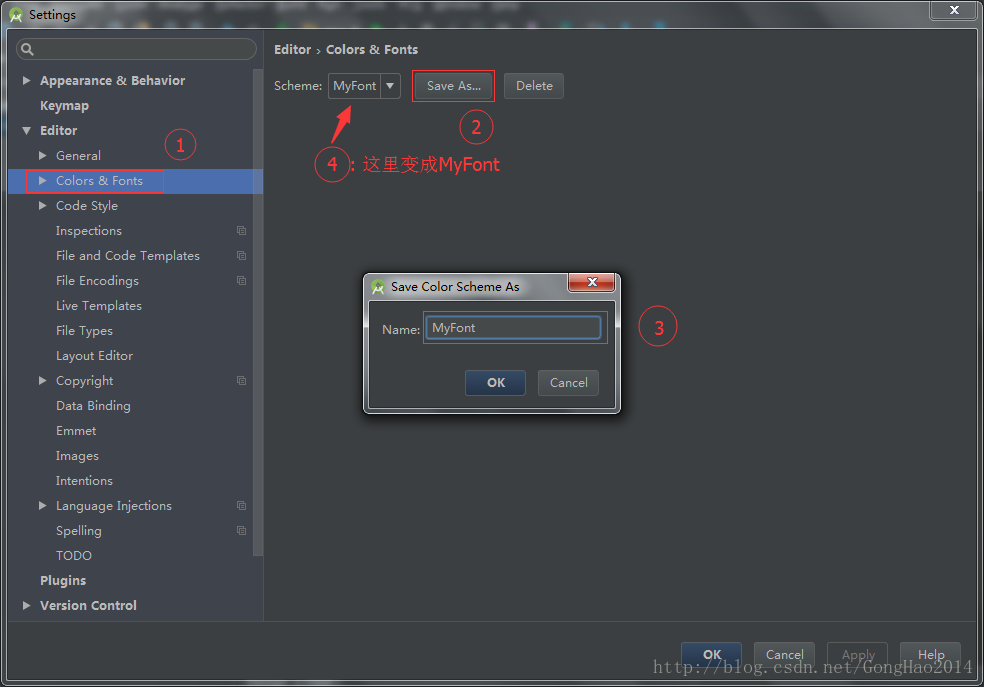

2. 编码设置
File -> Settings -> Editor -> File Encodings

3. 快捷键设置
File -> Settings -> Keymap
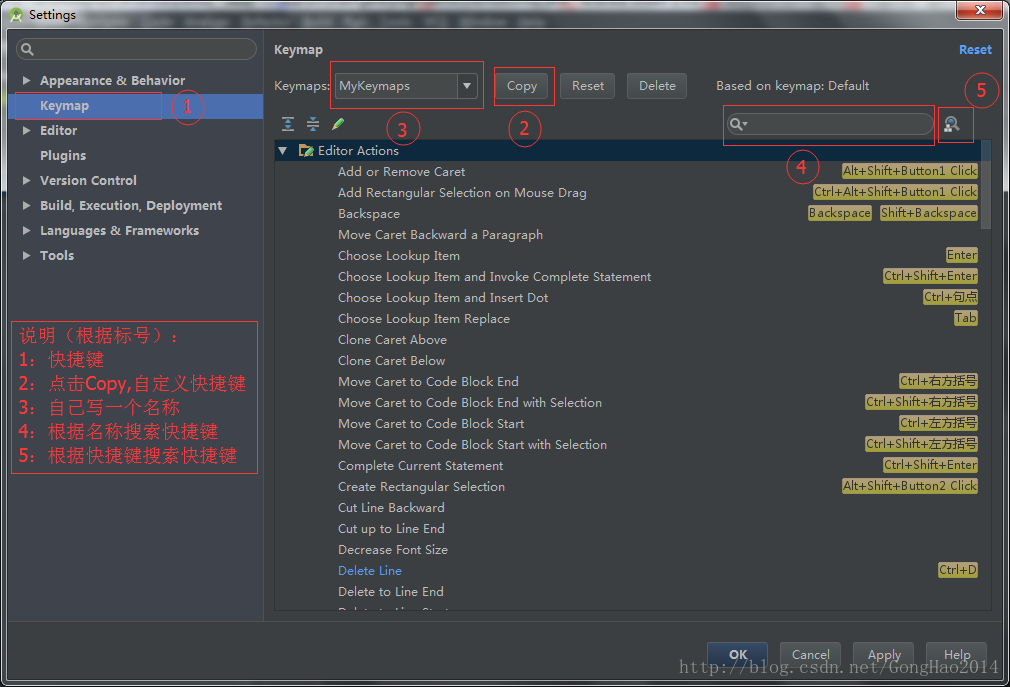
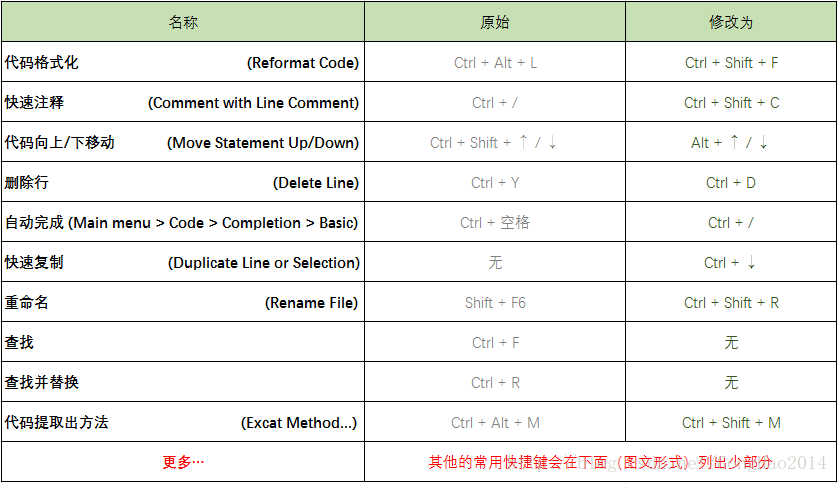
4. 自动导包
a). File -> Settings -> Editor -> Auto Import
b). 可自动导包,删除不使用的包
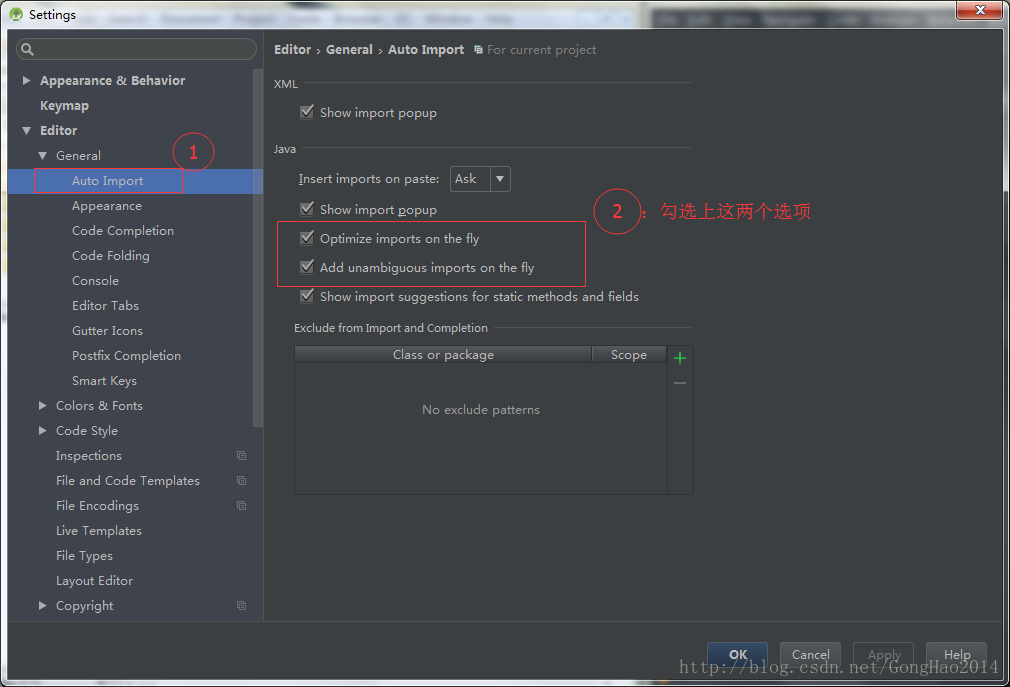
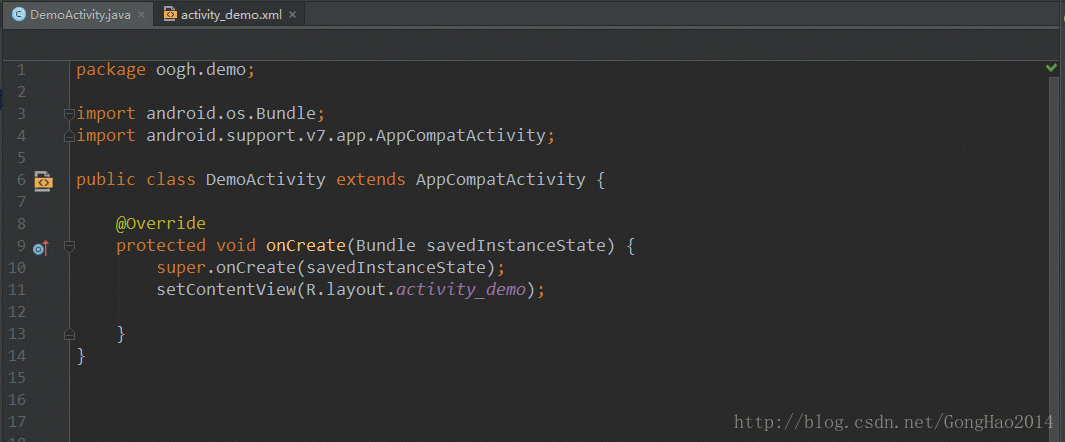
5. 去除拼写检查
File -> Settings -> Inspections -> Spelling
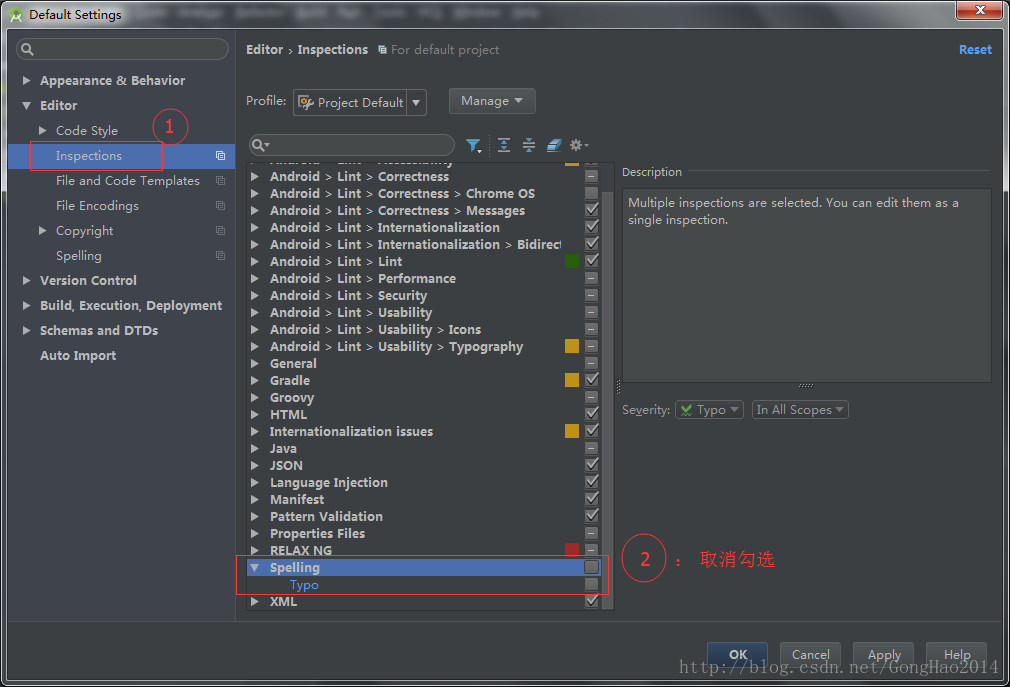
6. 生成Set/Get方法时,去掉m前缀
File -> Settings -> Editor -> Code Style -> Java -> Code Generation
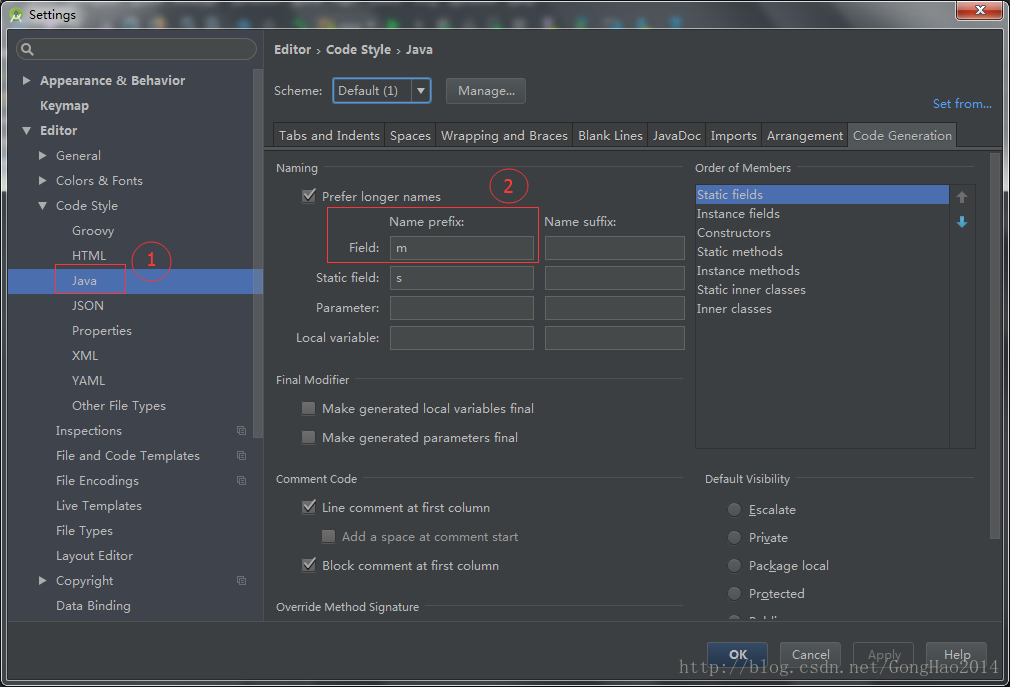
补充 1: 生成Set/Get方法的快捷键是 Alt + Ins
补充 2: 错误提示的快捷键是 Alt + Enter
7. API文档鼠标悬停显示
File -> Settings -> Editor -> General
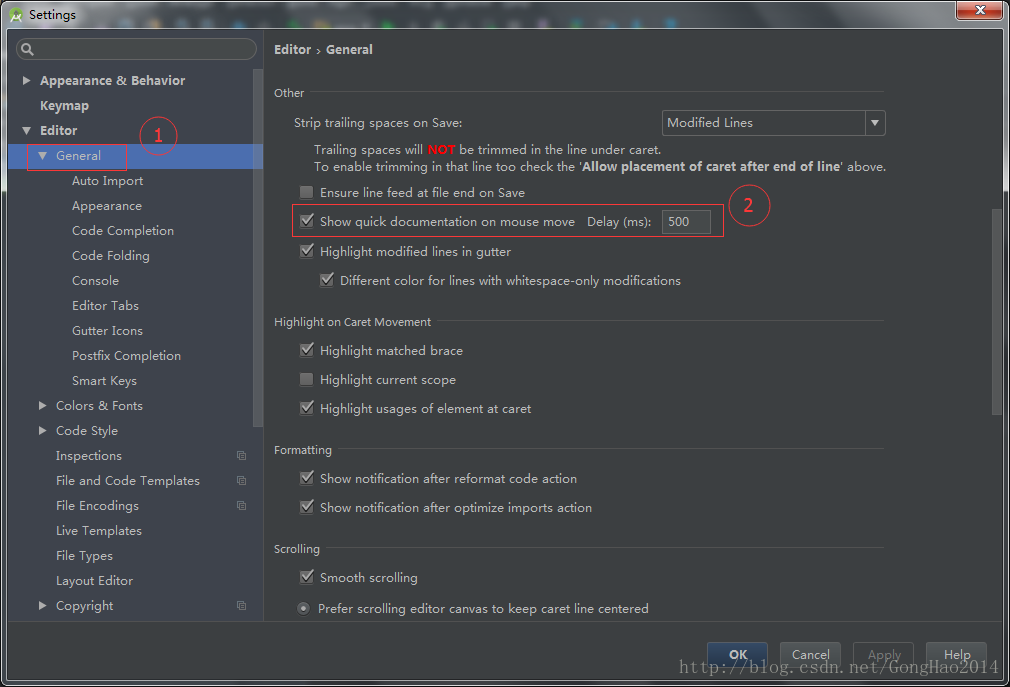
二、Android Studio优化设置
本节内容来源于网络查询,在此记录目的是便于日后需要时查询
1. 首次运行报错
Android Studio First Run -> Unable to access Android SDK add-on list
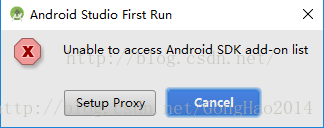
a). 直接点击Cancel即可接着使用
b). 原因:Android Studio运行时联网检测SDK,GFW屏蔽了Google的部分地址导致
c). 解决:在%AS Install Path%\bin\idea.properties文件末添加一行 disable.android.first.run=true
2. gradle.properties文件
在C:\Users\你自己的用户名\.gradle文件夹中打开(若不存在,则自己创建)gradle.properties
# Project-wide Gradle settings.
# IDE (e.g. Android Studio) users:
# Settings specified in this file will override any Gradle settings
# configured through the IDE.
# For more details on how to configure your build environment visit
# http://www.gradle.org/docs/current/userguide/build_environment.html
# The Gradle daemon aims to improve the startup and execution time of Gradle.
# When set to true the Gradle daemon is to run the build.
# TODO: disable daemon on CI, since builds should be clean and reliable on servers
org.gradle.daemon=true
# Specifies the JVM arguments used for the daemon process.
# The setting is particularly useful for tweaking memory settings.
# Default value: -Xmx10248m -XX:MaxPermSize=256m
org.gradle.jvmargs=-Xmx2048m -XX:MaxPermSize=512m -XX:+HeapDumpOnOutOfMemoryError -Dfile.encoding=UTF-8
# When configured, Gradle will run in incubating parallel mode.
# This option should only be used with decoupled projects. More details, visit
# http://www.gradle.org/docs/current/userguide/multi_project_builds.html#sec:decoupled_projects
org.gradle.parallel=true
# Enables new incubating mode that makes Gradle selective when configuring projects.
# Only relevant projects are configured which results in faster builds for large multi-projects.
# http://www.gradle.org/docs/current/userguide/multi_project_builds.html#sec:configuration_on_demand
org.gradle.configureondemand=true3. 申请大内存
在 %AS Install Path%\bin文件夹中打开studio64.exe.vmoptions(64位,32位对应studio.exe.vmoptions)
//用文本编辑器打开后,在文件起始位置添加
-Xms256m
-Xmx2048m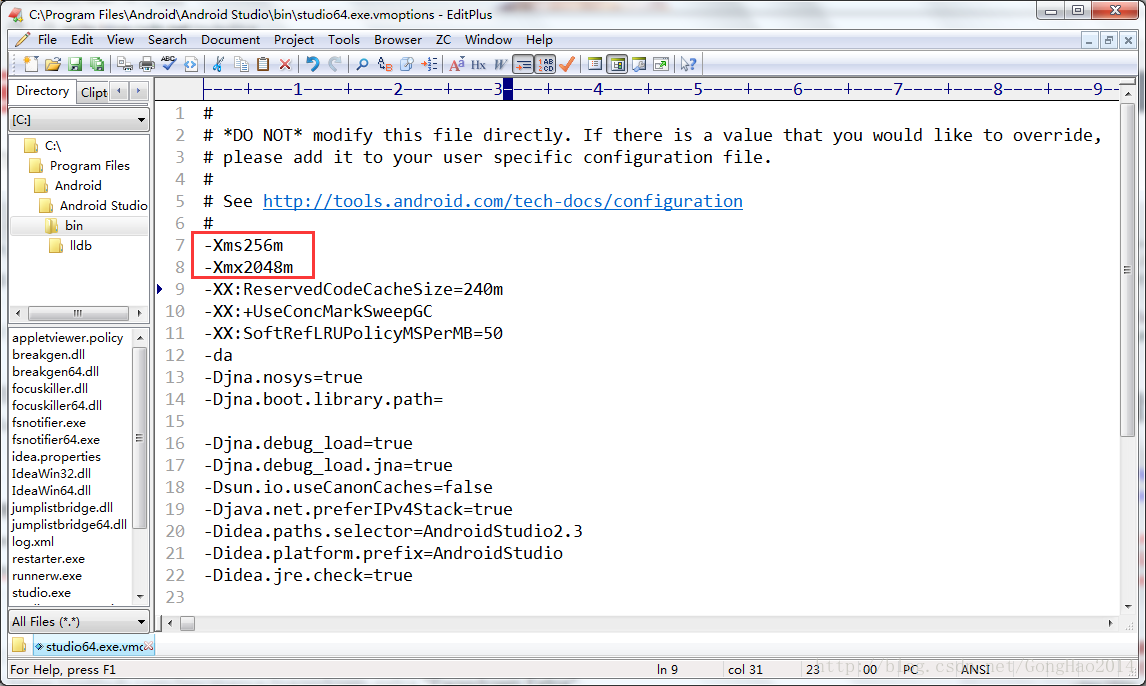
4. 优化编译
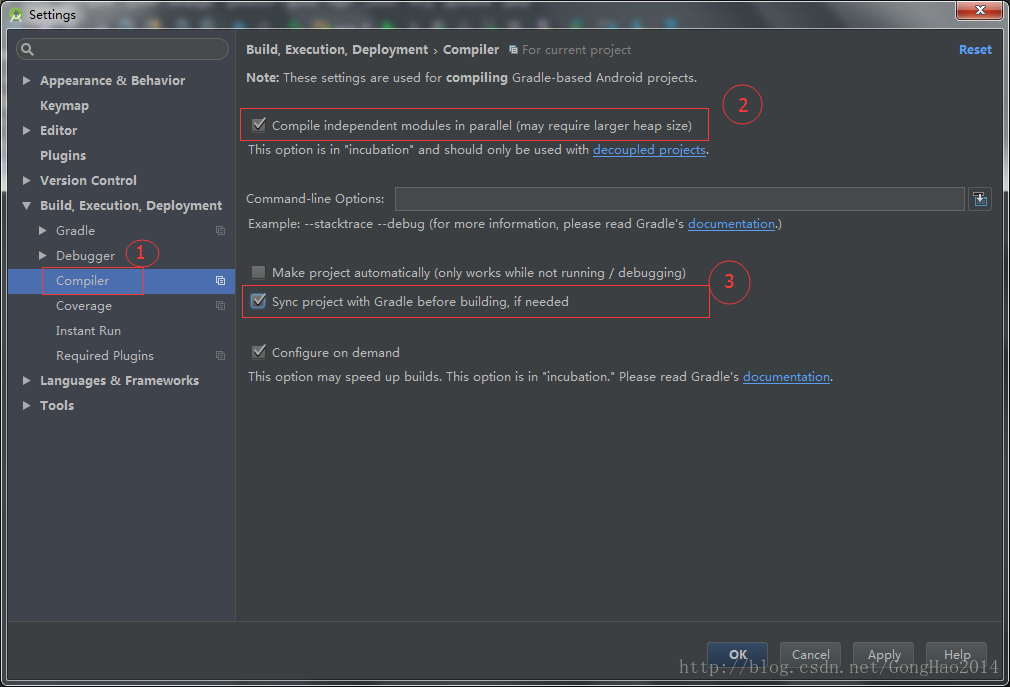
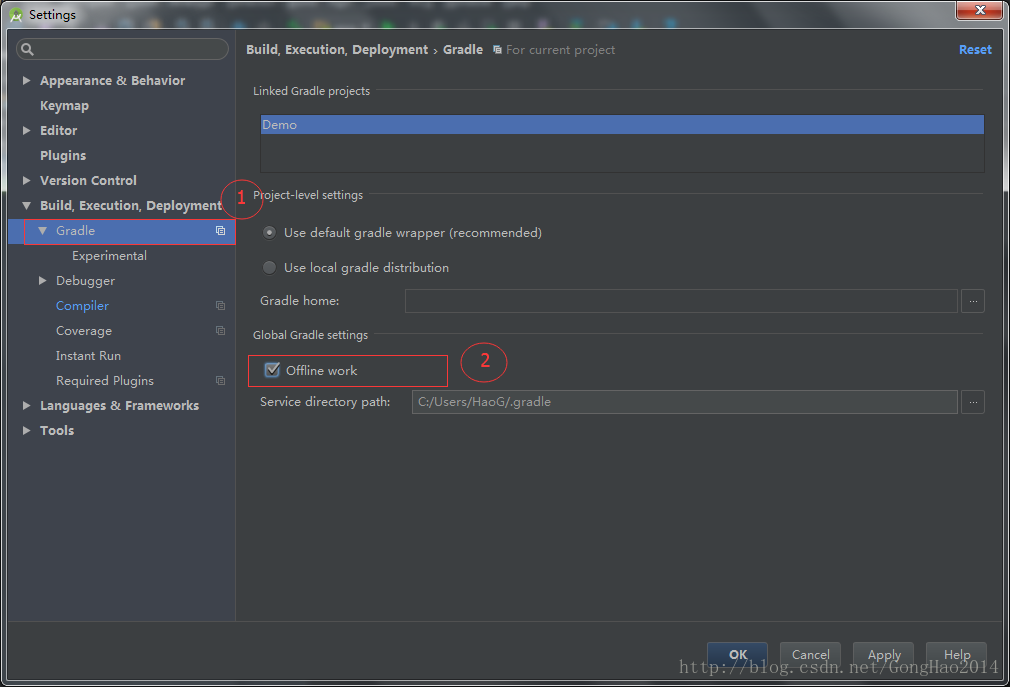
5. 移除不用的插件
根据个人而定,不常用的插件可以卸载掉
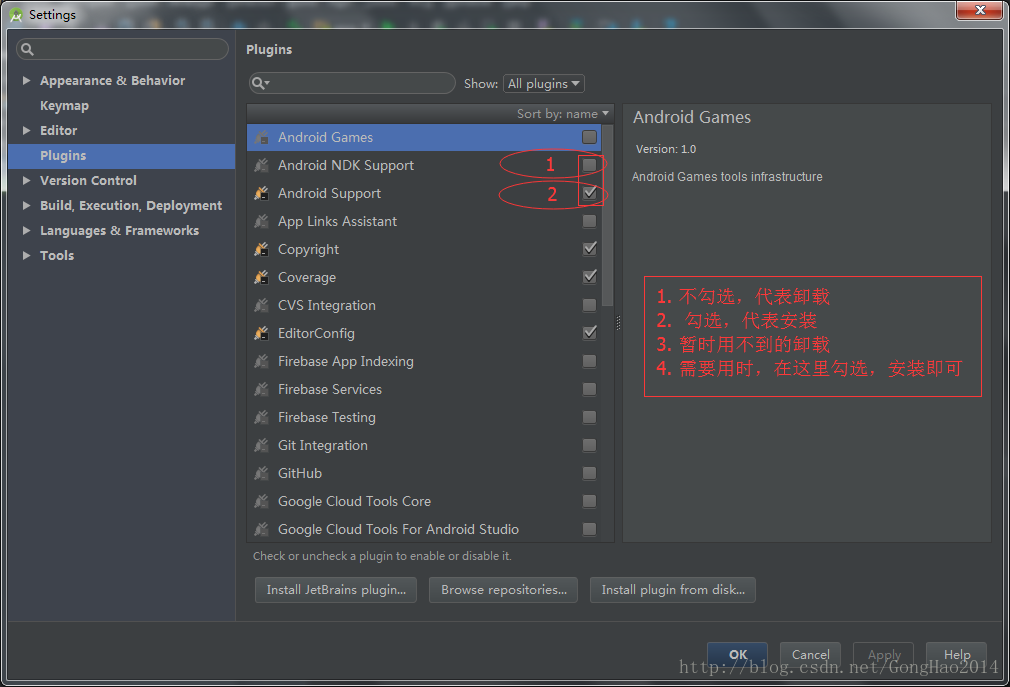
这是我禁用掉的一些暂时不用的插件
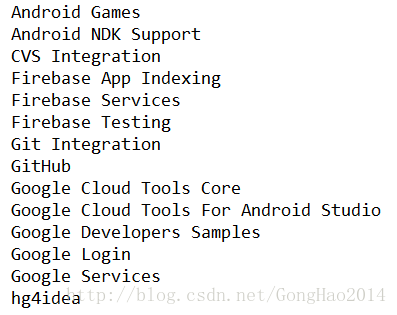
三、备份还原
1. 导出设置
File -> Export Settings …
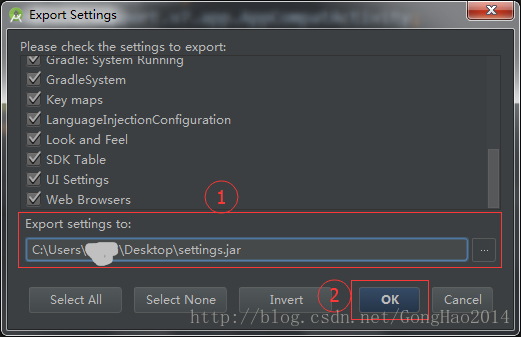
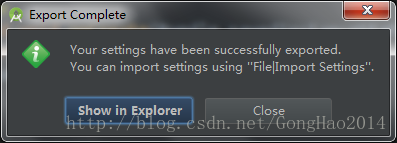
2. 导入设置
File -> Import Settings …
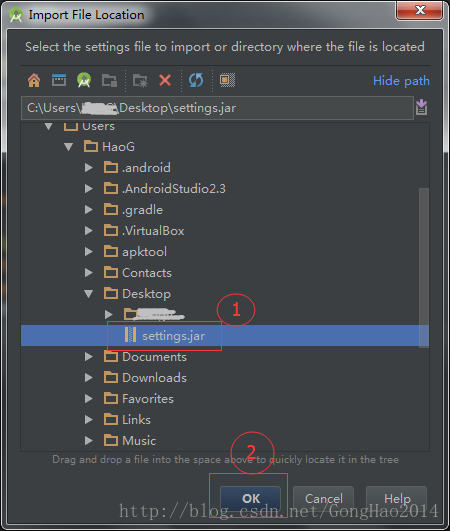
四、后记
对Android Studion常用的设置做一个记录,后续有遇到的常用,会再补充,也欢迎您的补充参与…
























 8702
8702











 被折叠的 条评论
为什么被折叠?
被折叠的 条评论
为什么被折叠?








